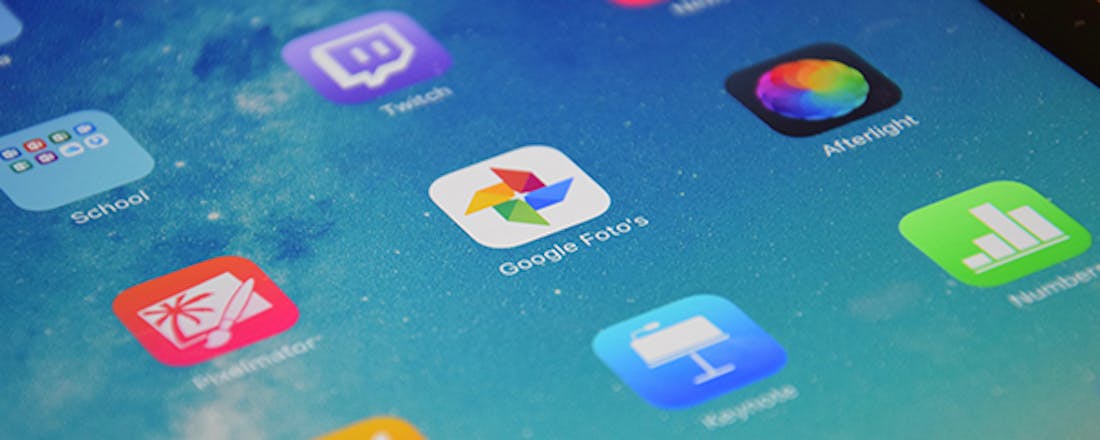Gratis al je foto's online opslaan en bewerken met Google Foto's
Vorige zomer bracht Google zijn nieuwe fotodienst uit: Google Foto's. Hiermee kun je al je foto's online in de cloud opslaan en oproepen vanaf je computer of smartphone. Het mooie is dat je gratis onbeperkte schijfruimte tot je beschikking hebt en simpel foto's kunt bewerken.
Google Foto's is veel meer dan alleen een online harde schijf waar je je foto's op kunt opslaan. De app biedt je een totaalpakket voor al je foto's die je met je iPhone, iPad of een ander apparaat maakt. Je kunt automatisch je gemaakte foto's naar Google Foto's uploaden en bewerkingen uitvoeren op foto's zoals je dit misschien kent van je documenten en spreadsheets op Google Drive. Leuk is bovendien de Assistent, een hulp die automatisch foto's om kan toveren in animaties of video's. Effecten en filters zijn eveneens in de app aanwezig. Lees ook: Al je foto's bewerken doe je gratis met deze 20 fotoprogramma's.
Google kan je foto's ook automatisch scannen en herkennen wat of wie er op de foto's staat. Net als bij bijvoorbeeld Gmail - dat Google ook automatisch scant - kan Google volgens zijn privacy-voorwaarden deze informatie gebruiken om gepersonaliseerde reclame aan te bieden. Denk dus wel goed na of je je foto's in handen van Google wilt geven voordat je de app installeert en zorg dat je je ten allen tijde bewust bent wat je met wie deelt.
1 Installeren
Om aan de slag te gaan met Google Foto's moet je allereerst de app uit de App Store downloaden. Als je al een Google-account op je iPhone hebt ingesteld, bijvoorbeeld omdat er mail van Gmail op je iPhone binnenkomt, zie je je accountgegevens al staan. Is dit niet het geval, log dan in met je Google-accountgegevens. Heb je nog geen Google-account, dan kun je deze aanmaken. Standaard staat de schuif achter Back-up en synchronisatie aan, dit betekent dat een foto automatisch naar de Google-cloud wordt geüpload. Dit betekent dat een eventueel spannend kiekje dus ook meteen online staat. Weliswaar alleen voor jou in te zien, maar denk hier wel even aan! Als je wilt dat je iPhone ook foto's naar de cloud uploadt als je op een 3G- of 4G-verbinding zit, schakel dan de schuif achter Mobiele gegevens gebruiken om back-up te maken in. Doe dit alleen als je een ruime databundel hebt! Alle foto's die al in je filmrol staan, worden overigens ook naar Google Foto's gekopieerd. Je kunt hier je foto's via een computer benaderen.
Google Foto's
Score 4,5 sterren
Prijs Gratis
Omvang 53,1 MB
2 Gratis of betalen?
In het volgende scherm bepaal je in welke kwaliteit je foto's worden opgeslagen. Kies je voor Hoge kwaliteit, dan worden foto's niet in de maximale kwaliteit en originele resolutie naar de dienst geüpload. Het voordeel is dat deze optie gratis is en je onbeperkte schijfruimte tot je beschikking hebt. Kies je voor Origineel, dan heb je hiervoor 15 gigabyte tot je beschikking, je moet deze ruimte echter wel delen met andere diensten van Google, zoals Gmail en Google Drive. 100 GB extra kost overigens maar twee dollar per maand. Onder 'hoge kwaliteit' verstaat Google overigens alles onder de 16 megapixel en dat is voor normaal gebruik meer dan genoeg.
3 Foto's bewerken
Google Foto's ziet er in eerste instantie bijna net zo uit als je filmrol, maar de bediening is eigenlijk een stuk prettiger. Knijp en beweeg om in- en uit te zoomen op je fotocollectie en veeg van links naar rechts om de verschillende pagina's van de app te zien. Om meerdere foto's te selecteren, houd je je vinger op een foto en veeg je naar de laatste foto van je selectie. Wil je een foto bewerken, tik er dan op en tik vervolgens op het potloodje. De optie Automatisch optimaliseert de kleuren van je foto's automatisch, maar als je zelf aan de slag wilt, kun je voor één van de andere opties gaan. De middelste knop geeft toegang tot de filters.
©PXimport
De app heeft ook een paar ingebouwde filters aan boord.
4 Zoeken
Tik op het vergrootglas rechts onderin om toegang te krijgen tot de zoekfunctie van Google Foto's. Typ in het zoekvenster bijvoorbeeld kat in en de app laat je alle foto's zien waarop een kat is afgebeeld. Dit werkt vrij goed: van de acht kattenfoto's in onze filmrol mist Google er maar twee. Als je de app net hebt geconfigureerd, heeft Google nog niet alle foto's verwerkt en kun je nog niet zoeken. Als je wilt weten hoe lang het uploaden nog duurt, veeg dan tot je bij de pagina Assistent uitkomt. Bovenaan zie je hoeveel foto's nog moeten worden geüpload.
©PXimport
Een beetje beangstigend, maar wel gaaf. Google weet zelfs wat erop je foto's staat.
5 Verhalen
Veeg naar links om op de pagina met je verzamelingen te komen. Verzamelingen kunnen albums zijn, maar ook verhalen of video's. Een verhaal is een soort digitaal fotoboekje, tik op de verzamelingenpagina op het plusje en kies voor Verhaal. Selecteer minimaal vijf foto's of video's en tik op Maken. De app verzint zelf een titel gebaseerd op locatie-informatie van je foto's en video's en geeft deze in een mooi vormgegeven slideshow weer. Wijzig de titel door op het potloodje te tikken en voeg beschrijvingen aan foto's en video's toe door op het driehoekje onderin te tikken. Bovenin kun je op de deel-knop tikken en je verhaal delen via de bekende kanalen.
©PXimport
Verhalen zijn een mooie manier om je foto's en video's te presenteren.
6 Animaties en collages
Op dezelfde manier kun je ook een animatie maken, beter bekend als een 'animated gif'. Tik bij Verzamelingen op het plusje en kies voor Animatie. Selecteer ten minste twee foto's en tik op Maken. De app speelt nu de foto's achter elkaar af. Naast een animatie vind je op de verzamelingenpagina ook de optie om een collage te maken. Het principe is hetzelfde, selecteer een paar foto's en de app maakt een mooie collage van je foto's. Hier kun je overigens nog op het potloodje tikken om de volgorde te wijzigen of effecten toe te voegen. Vergeet niet om na het maken van een animatie of collage op de drie bolletjes en vervolgens op Toevoegen aan album te tikken, anders wordt je creatie niet opgeslagen.
7 Assistent
De assistent is een verzamelplek voor allerlei functies. Je kunt hier zien of al je foto's zijn gekopieerd naar de cloud en door op het plusje te tikken, kun je bijvoorbeeld een nieuw album aanmaken. Ook verhalen, animaties en collages zijn vanaf deze plek te creëren. Leuk is ook de optie Film, tik erop en selecteer maximaal vijftig foto's of video's. Deze optie is bijna hetzelfde als de verhaal-functie, maar je film is nu middels een afspeelknop te starten. Tik je op het icoontje linksonder, dan kun je een filter op je video toepassen.
Het meest rechter icoontje brengt je naar de tijdlijn, waar je de volgorde kunt bewerken. Houd hiervoor je vinger op een foto en beweeg deze naar links of rechts. De laatste optie is het muzieknootje. Kies één van de muziektracks die standaard in de app zitten. Als je wilt dat de originele audio uit video's ook behouden blijft, selecteer dan de optie Originele audio uit video's opnemen. De assistent kan ook automatisch bewerkingen voorstellen. Als je de burst-functie van je iPhone hebt gebruikt om een paar foto's achter elkaar te schieten, zal je deze foto's in de assistent zien staan. Tik erop en de app maakt er meteen een geanimeerde gif van. Vind je deze geslaagd, tik dan op Opslaan.